Jak nainstalovat a používat VPN na Windows 11
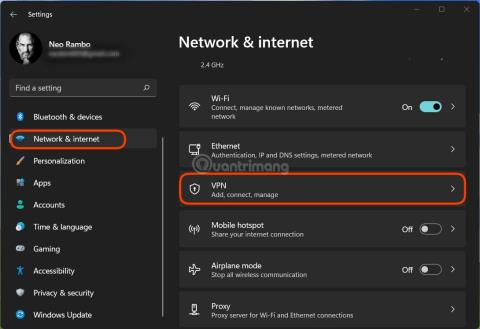
Instalace VPN pomůže udržet váš počítač s Windows 11 bezpečnější.
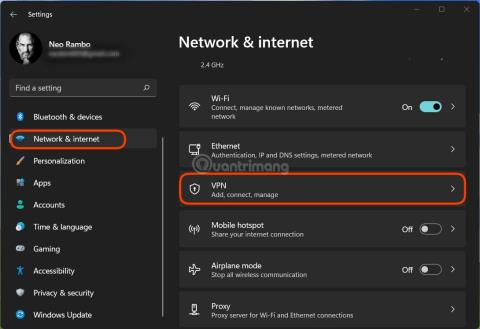
VPN je virtuální privátní síť, Virtual Private Network, což je síťová technologie, která pomáhá vytvářet zabezpečené síťové připojení při účasti ve veřejné síti, jako je internet nebo privátní síť vlastněná poskytovatelem služeb. Velké korporace, vzdělávací instituce a vládní agentury používají technologii VPN, která umožňuje vzdáleným uživatelům bezpečné připojení k privátní síti jejich agentury.
V tomto článku vás Tips.BlogCafeIT provedou, jak nainstalovat a používat VPN na Windows 11 .
Jak nainstalovat VPN na Windows 11
Krok 1 : Otevřete Nastavení > Síť a internet > VPN .
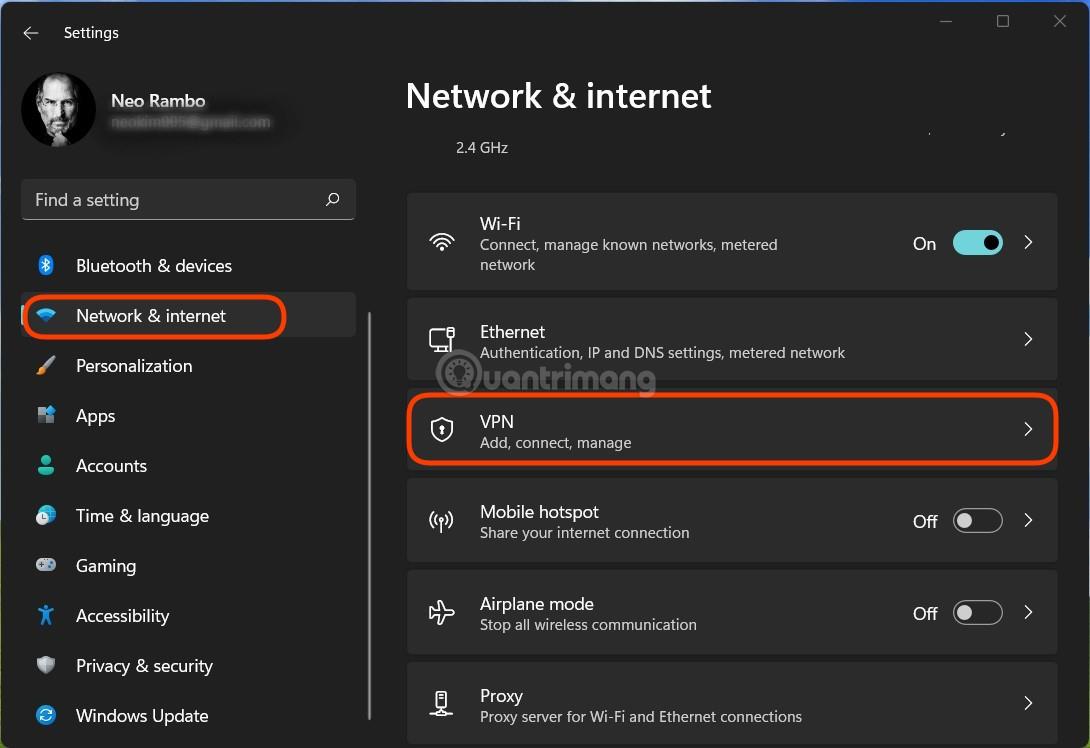
Krok 2 : V části Připojení VPN klikněte na Přidat VPN a přidejte novou VPN.
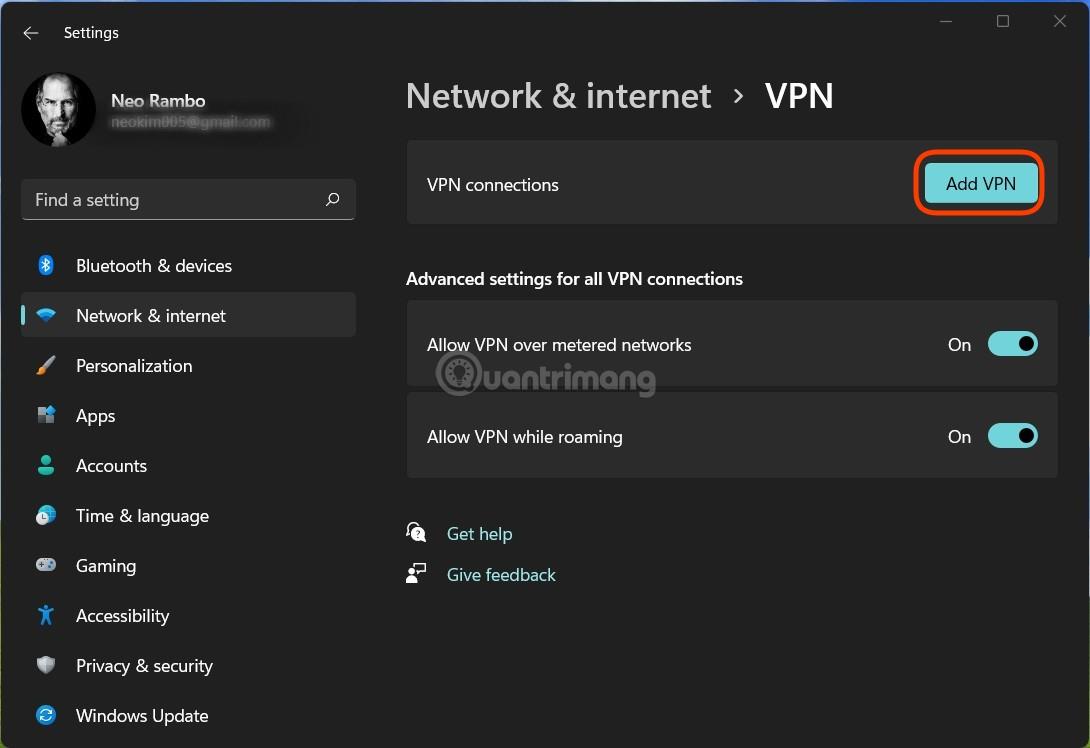
Krok 3 : Otevřete rozevírací nabídku v části Výběr poskytovatele VPN a vyberte Windows (vestavěný) .
Krok 4 : V části Nastavení názvu připojení zadejte název, který chcete nastavit pro svou VPN (například: QuanTriMang).
Krok 5 : V části Nastavení názvu serveru nebo adresy zadejte název serveru VPN nebo IP adresu VPN (například: QuanTriMang nebo 183.183.1.10).
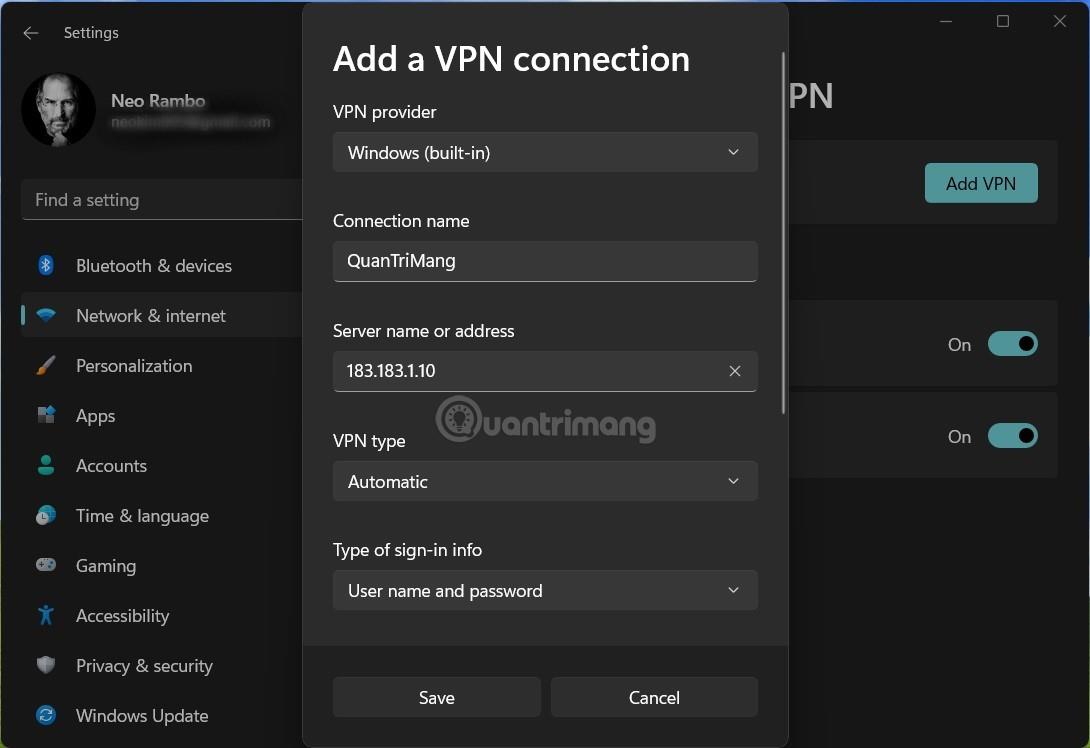
Krok 6 : Pokud vaše VPN protokol nevyžaduje, vyberte v části Typ VPN možnost Automaticky nebo zadejte protokol poskytovaný vaší společností nebo školou.
Krok 7 : Pokud vaše škola/společnost poskytuje ověřené účty, musíte svůj účet a heslo zadat v části Typ přihlašovacích údajů .
Krok 8 : Vyberte Uložit pro uložení VPN.
Jak používat VPN ve Windows 11
Existuje mnoho způsobů, jak používat VPN, a nejjednodušší je připojit se z oblasti Rychlé nastavení.
Krok 1 : Kliknutím na ikony sítě, zvuku a baterie na hlavním panelu otevřete Rychlá nastavení.
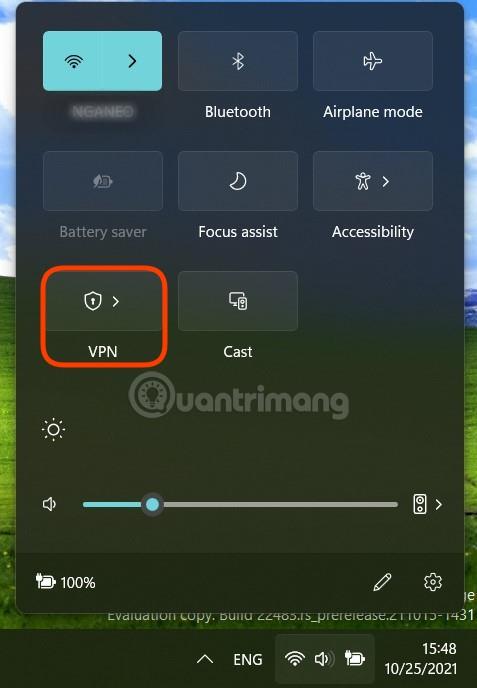
Krok 2 : Kliknutím na šipku vedle ikony VPN vyberte VPN, ke které se potřebujete připojit.
Krok 3 : Klikněte na Připojit.
Pokud nemáte přístup k VPN z Rychlého nastavení, můžete přejít do Nastavení > Síť a internet > VPN a poté kliknout na Připojit v části VPN, ke které se potřebujete připojit.
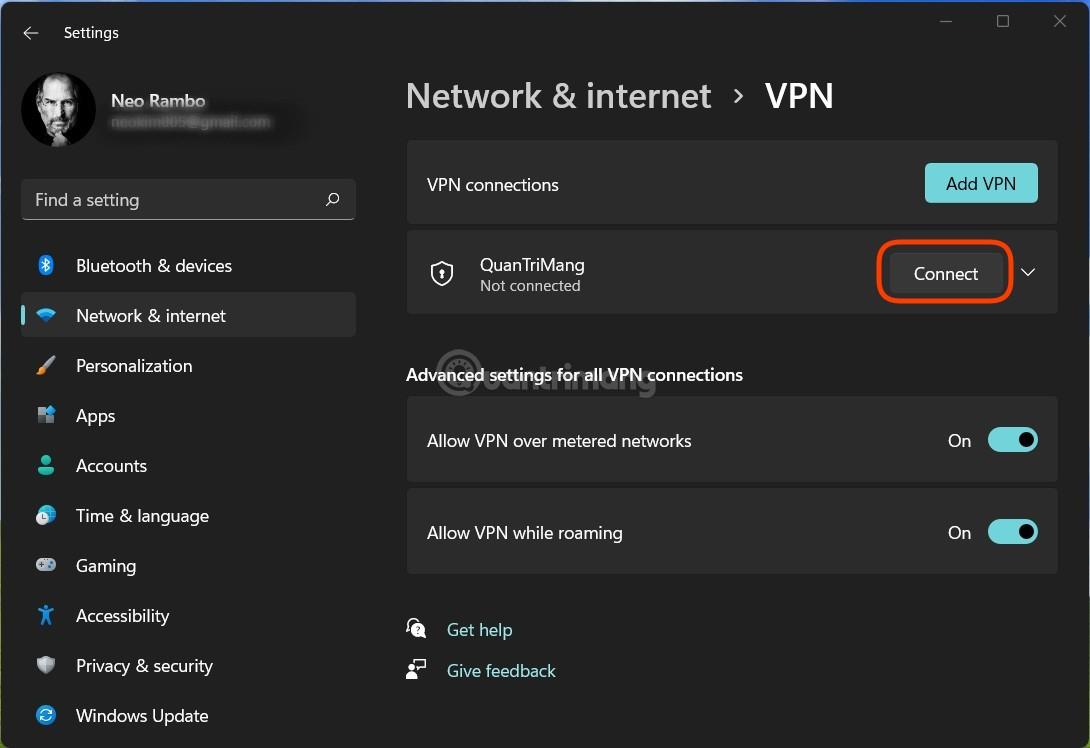
Jak odstranit VPN
Krok 1 : Otevřete Nastavení > Síť a internet > VPN .
Krok 2 : Klikněte na VPN, kterou chcete odstranit. Pokud se tato VPN připojuje, musíte se nejprve odpojit stisknutím tlačítka Odpojit .
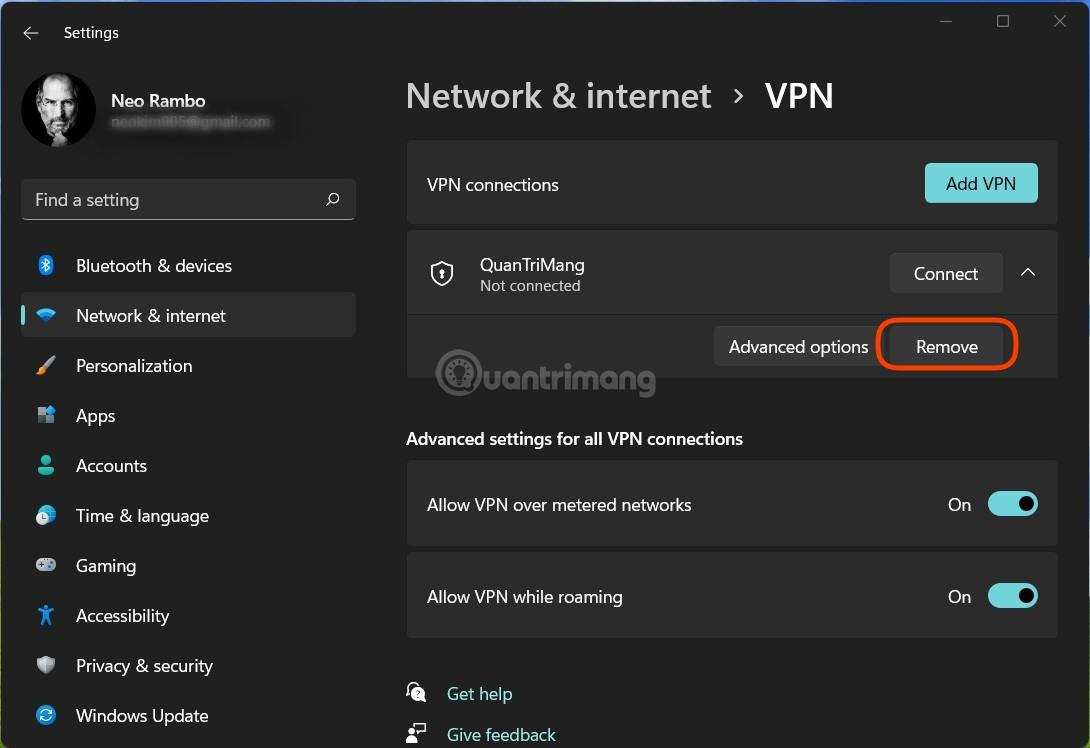
Krok 3 : Klikněte na šipku dolů vedle Připojit a poté klikněte na Odebrat pro odstranění VPN.
Hodně štěstí!
Kiosk Mode ve Windows 10 je režim pro použití pouze 1 aplikace nebo přístupu pouze k 1 webu s uživateli typu host.
Tato příručka vám ukáže, jak změnit nebo obnovit výchozí umístění složky Camera Roll ve Windows 10.
Úprava souboru hosts může způsobit, že nebudete moci přistupovat k Internetu, pokud soubor není správně upraven. Následující článek vás provede úpravou souboru hosts ve Windows 10.
Snížení velikosti a kapacity fotografií vám usnadní jejich sdílení nebo posílání komukoli. Zejména v systému Windows 10 můžete hromadně měnit velikost fotografií pomocí několika jednoduchých kroků.
Pokud nepotřebujete zobrazovat nedávno navštívené položky a místa z důvodu bezpečnosti nebo ochrany soukromí, můžete to snadno vypnout.
Microsoft právě vydal aktualizaci Windows 10 Anniversary Update s mnoha vylepšeními a novými funkcemi. V této nové aktualizaci uvidíte spoustu změn. Od podpory stylusu Windows Ink po podporu rozšíření prohlížeče Microsoft Edge byly výrazně vylepšeny také nabídky Start a Cortana.
Jedno místo pro ovládání mnoha operací přímo na systémové liště.
V systému Windows 10 si můžete stáhnout a nainstalovat šablony zásad skupiny pro správu nastavení Microsoft Edge a tato příručka vám ukáže postup.
Tmavý režim je rozhraní s tmavým pozadím ve Windows 10, které pomáhá počítači šetřit energii baterie a snižuje dopad na oči uživatele.
Hlavní panel má omezený prostor, a pokud pravidelně pracujete s více aplikacemi, může vám rychle dojít místo na připnutí dalších oblíbených aplikací.









